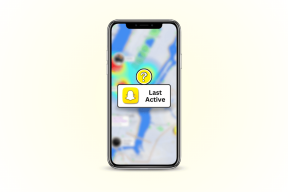วิธีเพิ่มตำแหน่งหรือที่อยู่ที่หายไปใน Google Maps
เบ็ดเตล็ด / / July 10, 2023
ในช่วงไม่กี่ปีที่ผ่านมา แอพนำทาง เช่น Google Maps ได้กลายเป็นส่วนสำคัญในชีวิตของเรา และแม้ว่าโดยปกติแล้วจะมีความแม่นยำ แต่ก็มีบางครั้งที่พวกเขาอาจพลาดสถานที่บางแห่งไป เพื่อให้แน่ใจว่าสิ่งนี้จะไม่เกิดขึ้น Google อนุญาตให้ผู้ใช้เพิ่มตำแหน่งหรือที่อยู่ที่ขาดหายไปใน Google Maps อ่านต่อเพื่อทราบวิธีการ

เมื่อเพิ่มตำแหน่งหรือขาดที่อยู่ใน Google Maps คุณต้องระมัดระวังเกี่ยวกับรายละเอียดต่างๆ เช่น ตำแหน่ง ชื่อสถานที่ ประเภทสถานที่ เป็นต้น นอกจากนี้ คุณยังสามารถแก้ไขสถานที่ที่มีอยู่ใน Google Maps เพื่อให้แม่นยำยิ่งขึ้น ลองมาดูกันเลยและแสดงวิธีการทำ
บันทึก: การเพิ่มหรือเปลี่ยนแปลงสถานที่หรือธุรกิจจะได้รับการตรวจสอบโดย Google ก่อนที่จะแสดงในหน้านั้น
วิธีเพิ่มสถานที่หรือธุรกิจที่หายไปใน Google Maps
เมื่อใช้แอป Google Maps หรือเว็บไซต์อย่างเป็นทางการ คุณสามารถเพิ่มที่อยู่ใน Google Maps ได้อย่างง่ายดาย ทำตามขั้นตอนด้านล่างเพื่อทำ
บนเว็บ
ขั้นตอนที่ 1: เปิด Google Maps บนเว็บเบราว์เซอร์ใดก็ได้โดยใช้ลิงก์ด้านล่าง
เปิด Google แผนที่
ขั้นตอนที่ 2: ที่มุมซ้ายบน คลิกที่ไอคอนแฮมเบอร์เกอร์

ขั้นตอนที่ 3: ที่นี่ คลิกที่ 'เพิ่มสถานที่ที่ขาดหายไป'

ขั้นตอนที่ 4: ขั้นแรก ให้เพิ่มชื่อสถานที่ที่คุณกำลังเพิ่ม

ขั้นตอนที่ 5: จากนั้นคลิกที่หมวดหมู่
ขั้นตอนที่ 6: ที่นี่ เลือกหมวดหมู่สำหรับสถานที่ที่คุณกำลังเพิ่ม หัวข้อเหล่านี้ทั้งหมดมีหมวดหมู่ย่อยที่พร้อมใช้งาน

ขั้นตอนที่ 7: เลือกหมวดหมู่ย่อยที่เกี่ยวข้อง

ขั้นตอนที่ 8: เพิ่มรายละเอียดเกี่ยวกับที่อยู่ของสถานที่ คุณยังสามารถใช้แผนที่เพื่อเพิ่มที่อยู่ จากนั้นใช้ตัวเลือก ตั้งอยู่ภายใน เพื่อเพิ่มรายละเอียดอื่นๆ หากสถานที่ตั้งอยู่ในสถานที่อื่น

ขั้นตอนที่ 9: จากนั้นคลิกเพิ่มรายละเอียดเพื่อเพิ่มข้อมูลทางธุรกิจ เช่น เวลาเปิดทำการ เว็บไซต์ รูปภาพ ฯลฯ ที่เกี่ยวข้องกับสถานที่เพื่อช่วยในขั้นตอนการยืนยันกับ Google

ขั้นตอนที่ 10: เมื่อกรอกรายละเอียดที่เกี่ยวข้องทั้งหมดแล้ว ให้คลิกที่ ส่ง

อ่านด้วย: วิธีใช้ Google My Maps เป็นตัววางแผนการเดินทาง
บน Google Maps Mobile App
ขั้นตอนที่ 1: เปิดแอป Google Maps สำหรับอุปกรณ์เคลื่อนที่
ขั้นตอนที่ 2: ไปที่ตัวเลือกเมนูแล้วแตะที่ Contribute
ขั้นตอนที่ 3: จากนั้นแตะที่เพิ่มสถานที่
ขั้นตอนที่ 4: ป้อนชื่อสถานที่ที่คุณต้องการเพิ่มแล้วแตะที่หมวดหมู่

ขั้นตอนที่ 5: เลือกหมวดหมู่ที่เกี่ยวข้องจากรายการ
เคล็ดลับ: ใช้แถบค้นหาเพื่อค้นหาหมวดหมู่หรือหมวดหมู่ย่อยเพิ่มเติม
ขั้นตอนที่ 6: จากนั้น เลือกหมวดหมู่ย่อยจากรายการนี้

ขั้นตอนที่ 7: ตอนนี้เพิ่มตำแหน่ง คุณยังสามารถใช้แผนที่เพื่อย้ายหมุดไปยังตำแหน่งที่ต้องการ
ขั้นตอนที่ 8: หากสถานที่อยู่ในสถานที่อื่นให้เพิ่มรายละเอียดเพื่อความชัดเจน
ขั้นตอนที่ 9: แตะที่เพิ่มรายละเอียดเพื่อเพิ่มเวลาเปิดทำการ เว็บไซต์ เบอร์ติดต่อ ฯลฯ
ขั้นตอนที่ 10: เมื่อเพิ่มข้อมูลทั้งหมดแล้ว ให้แตะที่ ส่ง

การดำเนินการนี้จะส่งแบบฟอร์มไปยัง Google เมื่อสถานที่และรายละเอียดที่เกี่ยวข้องได้รับการยืนยันโดย Google แล้ว สถานที่นั้นจะปรากฏบน Google Maps
วิธีแก้ไขสถานที่ใน Google Maps
นอกจากการเพิ่มสถานที่แล้ว คุณยังสามารถแก้ไขสถานที่หรือธุรกิจที่มีอยู่ซึ่งอาจมีการเปลี่ยนแปลงสถานที่ ชื่อ เวลาเปิดทำการ ฯลฯ โดยใช้เดสก์ท็อปหรือมือถือ นี่คือวิธี:
บนเว็บ
ขั้นตอนที่ 1: เปิด Google Maps และคลิกที่ไอคอนแฮมเบอร์เกอร์

ขั้นตอนที่ 2: ที่นี่ คลิกที่ 'แก้ไขแผนที่'

ขั้นตอนที่ 3: เลือกข้อมูลที่ไม่ถูกต้อง

ขั้นตอนที่ 4: จากแผนที่ คลิกที่ตำแหน่งที่เกี่ยวข้อง

ขั้นตอนที่ 5: จากนั้นคลิกที่ 'เปลี่ยนชื่อหรือรายละเอียดอื่น ๆ '

ขั้นตอนที่ 6: ทำการเปลี่ยนแปลงที่เกี่ยวข้องกับสถานที่ที่นี่
ขั้นตอนที่ 7: เมื่อเสร็จแล้วให้คลิกที่ส่ง

อ่านเพิ่มเติม:วิธีเพิ่ม แก้ไข หรือลบรีวิวใน Google Maps
บนอุปกรณ์ iOS หรือ Android
ขั้นตอนที่ 1: เปิด Google Maps แล้วแตะที่ Contribute ที่แถบด้านล่าง
ขั้นตอนที่ 2: ที่นี่ แตะแก้ไขแผนที่
ขั้นตอนที่ 3: เลือก 'เพิ่มหรือแก้ไขสถานที่'

ขั้นตอนที่ 4: จากนั้นแตะที่ 'เปลี่ยนชื่อหรือรายละเอียดอื่น ๆ '
ขั้นตอนที่ 5: บนแผนที่ ให้แตะสถานที่ที่เกี่ยวข้อง หากระบบถาม ให้เลือกสถานที่อีกครั้ง

ขั้นตอนที่ 6: แก้ไขรายละเอียดตามที่คุณต้องการ
ขั้นตอนที่ 7: เมื่อทำการแก้ไขทั้งหมดแล้ว ให้แตะที่ ส่ง

การดำเนินการนี้จะบันทึกการเปลี่ยนแปลงและส่งไปยัง Google เพื่อตรวจทานเพิ่มเติม
ลบสถานที่ใน Google Maps
คุณยังมีตัวเลือกในการลบสถานที่หรือธุรกิจใดๆ ที่อาจถูกปิดหรือแสดงรายการโดยไม่ตั้งใจสองครั้งบน Google Maps
บนเว็บ
ขั้นตอนที่ 1: เปิด Google Maps บนเว็บเบราว์เซอร์ของคุณแล้วคลิกที่ไอคอนรูปแฮมเบอร์เกอร์

ขั้นตอนที่ 2: จากนั้นคลิกที่ 'แก้ไขแผนที่'

ขั้นตอนที่ 3: ที่นี่ คลิกที่ข้อมูลที่ไม่ถูกต้อง

ขั้นตอนที่ 4: คลิกที่ตำแหน่งที่เกี่ยวข้อง

ขั้นตอนที่ 5: จากนั้นคลิกที่ 'ปิดหรือลบ'

ขั้นตอนที่ 6: จากรายการ ให้เลือกประเภทเหตุผลที่เกี่ยวข้อง

ขั้นตอนที่ 7: กรอกรายละเอียดที่จำเป็นและคลิกส่ง

บนแอพ Android หรือ iOS
ขั้นตอนที่ 1: เปิด Google Maps แล้วแตะ Contribute จากเมนูด้านล่าง
ขั้นตอนที่ 2: แตะที่แก้ไขแผนที่
ขั้นตอนที่ 3: ที่นี่ แตะที่ 'เพิ่มหรือแก้ไขสถานที่'

ขั้นตอนที่ 4: จากนั้นแตะที่ 'ลบสถานที่'
ขั้นตอนที่ 5: แตะสถานที่บนแผนที่ และถ้าจำเป็น ให้เลือกสถานที่จากตัวเลือกด้วย

ขั้นตอนที่ 6: ที่นี่ แตะที่หมวดหมู่ที่เกี่ยวข้อง
ขั้นตอนที่ 7: จากนั้นป้อนรายละเอียดที่จำเป็น
ขั้นตอนที่ 8: เมื่อเสร็จแล้วให้แตะที่ส่ง

การดำเนินการนี้จะส่งคำขอให้ Google ลบหรือปิดสถานที่ เมื่อคำขอของคุณได้รับการตรวจสอบแล้ว สถานะจะอัปเดตตามนั้น
คำถามที่พบบ่อยสำหรับการเพิ่มสถานที่ที่หายไปใน Google Maps
Google อาจใช้เวลาระหว่าง 3 สัปดาห์ถึง 1 เดือนในการตรวจสอบรายละเอียดและเพิ่มสถานที่บน Google Maps อย่างไรก็ตาม หากไม่ได้ให้ข้อมูลที่เพียงพอ หรือหาก Google ไม่สามารถยืนยันรายละเอียดได้ อาจใช้เวลานานกว่านั้น ในกรณีนี้ คุณสามารถส่งต่อปัญหาไปยัง Google ได้
ไม่ คุณสามารถเพิ่มสถานที่หรือธุรกิจที่ขาดหายไปใน Google Maps ได้ฟรี อย่างไรก็ตาม โปรดทราบว่าคุณจะต้องสร้างข้อมูลธุรกิจ/บัญชีกับ Google เพื่อเพิ่มหรืออ้างสิทธิ์ในธุรกิจของคุณในแอป Google Maps
เพิ่มที่อยู่ใน Google Maps
นี่คือวิธีทั้งหมดที่คุณสามารถเพิ่มตำแหน่งหรือที่อยู่ที่ขาดหายไปใน Google Maps เราหวังว่านี่จะช่วยให้ Google Maps มีความแม่นยำมากขึ้น นอกจากนี้ ให้พิจารณาเพิ่มหรือ เปลี่ยนบ้านหรือที่ทำงานของคุณ เพื่อข้ามความยุ่งยากในการป้อนข้อมูลด้วยตนเองทุกครั้งที่คุณออกไปข้างนอกหรือต้องการติดตามการขนส่งสาธารณะ